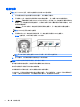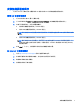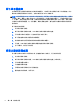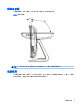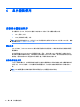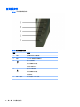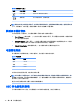User guide
使用“屏幕显示”
使用屏幕显示 (OSD) 显示和选择 OSD 菜单功能。要使用 OSD 功能,请执行以下操作:
1. 按侧面板的“菜单”按钮激活 OSD 菜单。
2. 使用向上箭头或向下箭头控件在菜单上顺时针或逆时针移动。按键盘上的 Enter 键,将突出显示
选定参数。
3. 要在操作过程中随时退出 OSD 屏幕,请按“菜单”按钮。如果有一小段时间没有触摸 OSD,OSD
将自动消失。
注:如果系统检测到有 45 秒钟没有进行任何输入活动,OSD 屏幕将消失。
OSD 菜单表
下表列出了屏上显示 (OSD) 菜单选项及其功能说明。调整完成后设置将自动保存。
表 4-2 OSD 菜单
图标 OSD 控制 説明
亮度 增加或降低亮度。
对比度 增加或降低对比。
水平位置 向左和向右调整屏幕图像的位置。
垂直位置 向上和向下调整屏幕图像的位置。
相位 调整显示焦点。此调整可以消除水平噪声,更清晰地显示字符图像。
时钟 最大限度减少屏幕背景中可以看到的竖条。调整时钟将同时改变水平屏幕
图像。
清晰度 调整屏幕图像使图像看起来更清晰或更柔和。
OSD 水平位置 在屏幕上水平移动 OSD 的位置。按向上箭头按钮后,OSD 菜单将向屏幕
右侧移动。同样,按向下箭头按钮后,OSD 控制菜单将向左侧移动。
OSD 垂直位置 在屏幕上垂直移动 OSD 的位置。按向上箭头按钮后,OSD 菜单将向屏幕
上方移动。同样,按向下箭头按钮后,OSD 控制菜单将向下方移动。
OSD 时间 调整显示 OSD 菜单的时间。
色彩平衡 按向上箭头按钮或向下箭头按钮选择 9300、6500、5500、7500 或
“(USER) 用户”。仅当选择“(USER) 用户”时,才可以调整 R/G/B(红/绿
/蓝)内容。按 Enter 可恢复出厂默认设置。
自动调整 按“自动”可启用此功能。“自动调整”可自动调整垂直位置、水平位置、时钟
和时钟相位。
恢复默认设置 恢复显示器默认设置。
使用“屏幕显示” 13